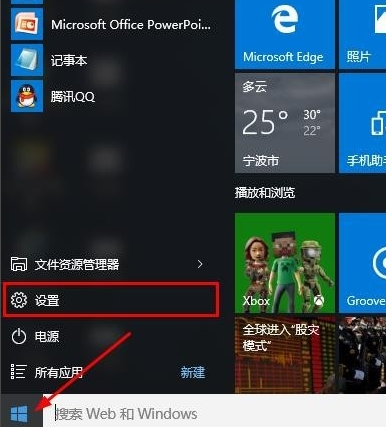今天跟各位讲解一下win10怎么进入安全模式。
1.快捷键“ win I”打开窗口设置界面,找到“更新和还原”选项,然后单击进入该界面,如下图所示;

2.进入界面后,单击“还原”->“立即重启”选项,如下图所示;

3.单击“故障排除”,如下图所示;

4.单击“高级选项”,如下所示;
重置win10系统一直失败怎么办
重置Win10系统一直失败怎么办?win10系统是目前市场占有率最高的电脑操作系统了,系统使用的时间久了遇到一些问题需要重置系统才能解决,重置win10系统时却一直失败,这是怎么回事呢?一起来看看吧!

5.单击“启动设置”,如下图所示;
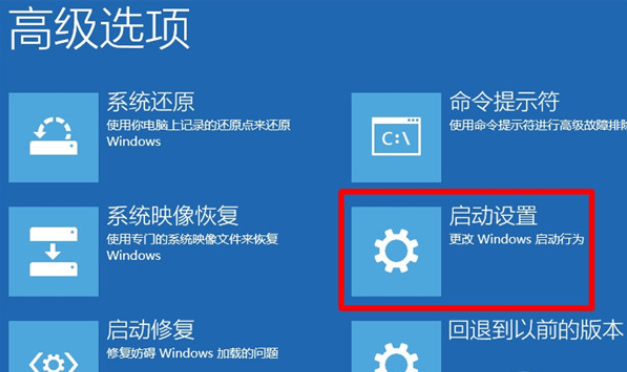
6.单击“重新启动”,此时您的计算机将自行重启,如下所示;
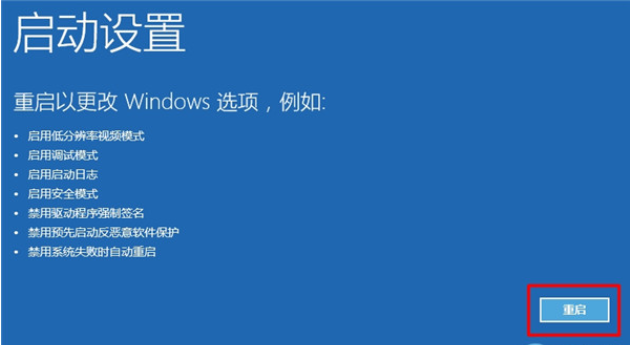
7.重新启动后,将出现如下所示的界面。此时,通过按键盘上的F4,F5,F6,可以进入不同类型的安全模式。如下所示;

现在知道win10怎么进入安全模式了吧,希望对您有所帮助。
小白用户如何在线重装系统w10系统
现在的年轻人都不懂得如何使用U盘重装,不过不怕,我们可以使用在线重装.如何在线重装系统w10肯定是很多小白用户疑问的,今天就和大家分享在线重装系统w10图文教程.